<ユーザーIDモード>

<レベルモード>
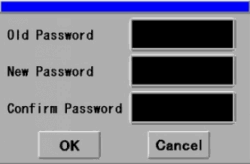
パスワード変更画面には以下2種類があり、特殊スイッチに設定している動作([ログオンしているレベル以下の編集を行う])によって異なります。
セキュリティ個別変更画面
セキュリティリスト画面
セキュリティ個別変更画面
[ログオンしているレベル以下の編集を行う]が無効に設定されている場合に表示されます。
ログオンしているユーザーのパスワードのみ変更できます。(ユーザーIDとセキュリティレベルの変更はできません。)
「ユーザーIDモード」もしくは「レベルモード」によって画面が異なります。
|
<ユーザーIDモード>
|
<レベルモード>
|
|
User ID |
ユーザーIDモードでログインしている場合にユーザーIDを表示します。 |
|
Old Password |
現在利用しているパスワードを入力します。 |
|
New Password |
新しいパスワードを入力します。 |
|
Confirm Password |
新しいパスワードを確認するために再入力します。 |
![]()
「ユーザーIDモード」と「レベルモード」、パスワード入力ウィンドウについては以下を参照してください。
![]() 23.11 パスワード / ユーザID入力ウィンドウについて
23.11 パスワード / ユーザID入力ウィンドウについて
セキュリティリスト画面
[ログオンしているレベル以下の編集を行う]が有効に設定されている場合に表示されます。
セキュリティレベル15でログオンした場合は、登録したすべてのセキュリティ情報が一覧表示され、編集できます。
セキュリティレベル15未満でログオンした場合は、ログオンしているユーザのセキュリティ情報と、ログオンしているセキュリティレベル未満のセキュリティ情報が一覧表示され、編集できます。
「ユーザーIDモード」もしくは「レベルモード」によって編集できる内容が異なります。
編集したい項目を選択し、[Edit]または[Add]をタッチすると各セキュリティ情報が編集できます。
|
<ユーザーIDモード> ユーザID&パスワード入力ウィンドウが表示されます。
|
<レベルモード> パスワード入力ウィンドウが表示されます。
|
|
ID |
編集可能なユーザーIDが一覧表示されます。 |
|
PassWord |
編集可能なパスワードが「*」で表示されます。 |
|
LV |
ユーザーIDモードでログオンしている場合に、編集可能なセキュリティレベルが一覧表示されます。 |
|
FP |
ユーザーIDモードでログオンしていて指紋データも登録されている場合にチェックが入ります。 |
|
|
選択している項目のカーソルを前のページもしくは次のページに移動します。 |
|
|
選択している項目のカーソルを1つ上もしくは下に移動します。 |
|
Edit |
ユーザーIDモードでログオンしている場合は、[ID]、[PassWord]、[LV]、[FP]の編集ができます。 レベルモードでログインしている場合は[PassWord]のみ編集ができます。
|
|
Add |
ユーザーIDモードでログオンしている場合に、[ID]、[PassWord]、[LV]、[FP]の追加ができます。
|
|
Delete |
登録している[ID]、[PassWord]、[LV]、[FP]を削除します。 |
![]()
「ユーザーIDモード」と「レベルモード」、パスワード入力ウィンドウについては以下を参照してください。
![]() 23.11 パスワード / ユーザID入力ウィンドウについて
23.11 パスワード / ユーザID入力ウィンドウについて
![]() 23.5.3 ログオン / ログオフ機能
23.5.3 ログオン / ログオフ機能
オフラインモードでパスワードを変更するにはレベル15のパスワードが必要です。オフラインモードでもパスワードの変更をする場合はレベル15のパスワードは削除しないでください。
![]() M.5.2 権限別に操作できる画面を設定したい
M.5.2 権限別に操作できる画面を設定したい
編集可能なセキュリティ情報
「ユーザーIDモード」と「レベルモード」、それぞれで編集できるセキュリティ情報は以下の通りです。
<ユーザーIDモード>
|
|
編集 |
追加 |
削除 |
|
|---|---|---|---|---|
|
項目 |
ID |
|
|
|
|
PassWord |
|
|
|
|
|
LV |
|
|
|
|
|
FP |
|
|
|
|
<レベルモード>
|
|
編集 |
追加 |
削除 |
|
|---|---|---|---|---|
|
項目 |
ID |
- |
- |
- |
|
PassWord |
|
|
|
|
|
LV |
- |
- |
- |
|
|
FP |
- |
- |
- |
|